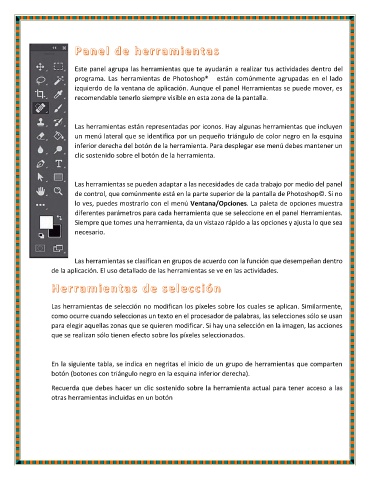Page 1 - Herramientas de seleccion de Ps
P. 1
Este panel agrupa las herramientas que te ayudarán a realizar tus actividades dentro del
programa. Las herramientas de Photoshop® están comúnmente agrupadas en el lado
izquierdo de la ventana de aplicación. Aunque el panel Herramientas se puede mover, es
recomendable tenerlo siempre visible en esta zona de la pantalla.
Las herramientas están representadas por iconos. Hay algunas herramientas que incluyen
un menú lateral que se identifica por un pequeño triángulo de color negro en la esquina
inferior derecha del botón de la herramienta. Para desplegar ese menú debes mantener un
clic sostenido sobre el botón de la herramienta.
Las herramientas se pueden adaptar a las necesidades de cada trabajo por medio del panel
de control, que comúnmente está en la parte superior de la pantalla de Photoshop©. Si no
lo ves, puedes mostrarlo con el menú Ventana/Opciones. La paleta de opciones muestra
diferentes parámetros para cada herramienta que se seleccione en el panel Herramientas.
Siempre que tomes una herramienta, da un vistazo rápido a las opciones y ajusta lo que sea
necesario.
Las herramientas se clasifican en grupos de acuerdo con la función que desempeñan dentro
de la aplicación. El uso detallado de las herramientas se ve en las actividades.
Las herramientas de selección no modifican los píxeles sobre los cuales se aplican. Similarmente,
como ocurre cuando seleccionas un texto en el procesador de palabras, las selecciones sólo se usan
para elegir aquellas zonas que se quieren modificar. Si hay una selección en la imagen, las acciones
que se realizan sólo tienen efecto sobre los píxeles seleccionados.
En la siguiente tabla, se indica en negritas el inicio de un grupo de herramientas que comparten
botón (botones con triángulo negro en la esquina inferior derecha).
Recuerda que debes hacer un clic sostenido sobre la herramienta actual para tener acceso a las
otras herramientas incluidas en un botón